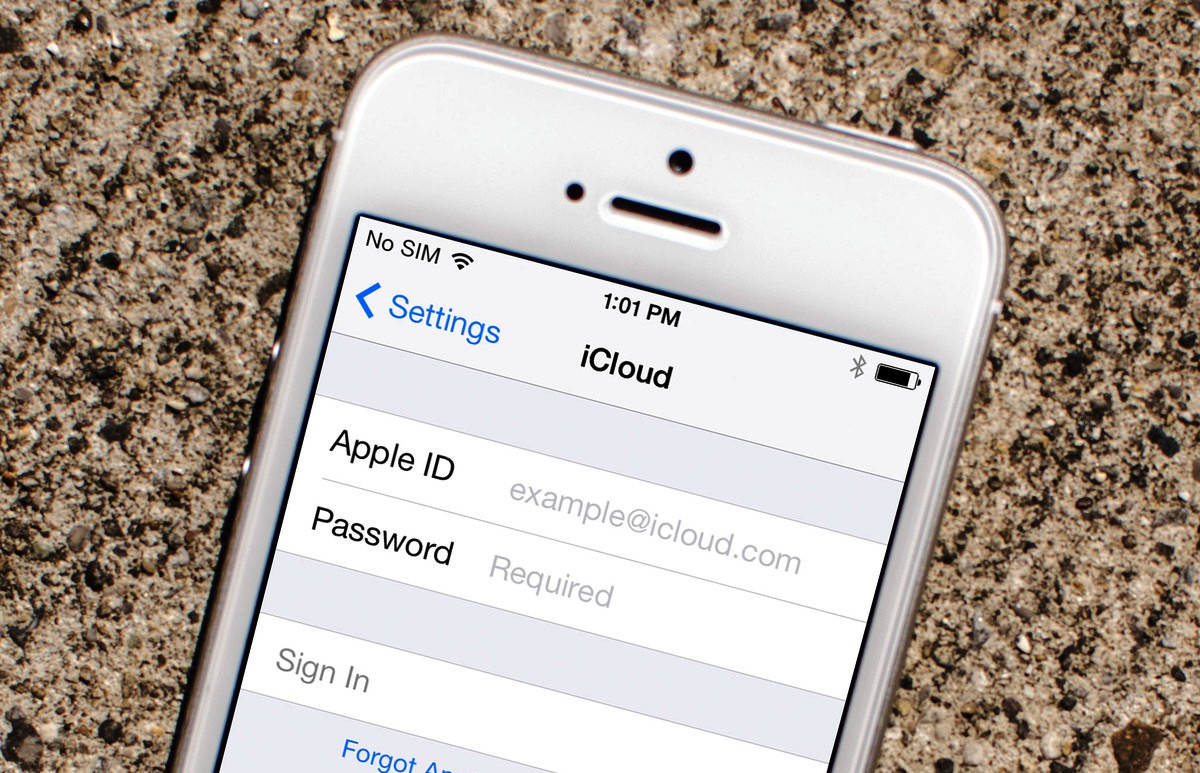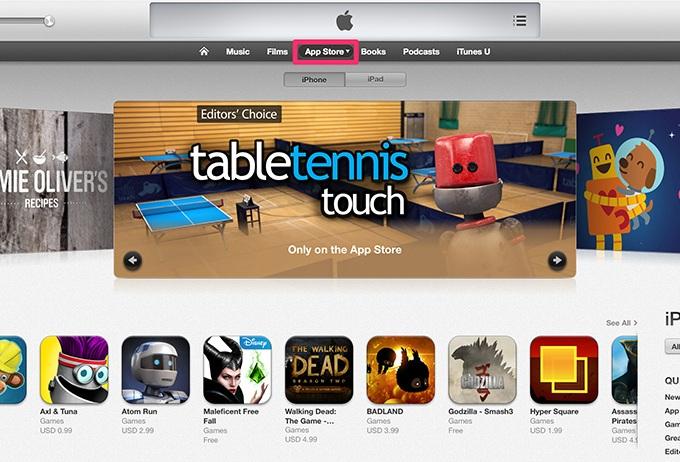Quản lý tài khoản Apple id com. Cửa sổ “Đăng nhập vào iTunes Store” bằng ID Apple của người khác - tại sao nó xuất hiện và phải làm gì
Đăng nhập Cửa hàng iTunes làm cho nó có thể mua bản nhạc, phim và nội dung khác. Nhưng điều này sẽ yêu cầu ID Apple. Nếu không có số này bạn không thể tiếp cận cửa hàng.
Tài khoản được sử dụng cho nhiều dịch vụ của công ty Apple - iCloud, iMessage và các dịch vụ khác. Nó phải giống nhau đối với tất cả các thiết bị iOS của người dùng. Nhưng hoàn toàn có thể truy cập vào tất cả các giao dịch mua trong cửa hàng.
Chúng ta sẽ xem cách tạo tài khoản và cách đăng nhập vào iTunes Store bằng tài khoản đó trong bài viết này.
Tạo một ID
- Chúng tôi đang khởi động Cửa hàng ứng dụng trên màn hình thiết bị iOS và sử dụng các bộ sưu tập, biểu đồ hàng đầu hoặc phần tìm kiếm. Điều này là cần thiết để lựa chọn phần mềm được phân phối miễn phí. Điều quan trọng là chọn một ứng dụng không yêu cầu thanh toán - bằng cách này, chúng tôi sẽ tạo một số mà không cần liên kết nó với thẻ ngân hàng. Nếu sau này bạn cần đính kèm thẻ, việc này có thể được thực hiện dễ dàng. Bây giờ hãy xem xét phương pháp đơn giản nhất. Vì vậy, bên cạnh phần mềm như vậy sẽ có nút tải xuống.
- Nhấp vào nút này và hoàn tất cài đặt.
- Trong cửa sổ hiện ra, chọn mục tạo số ID. Chọn trạng thái và nhấp vào phần tử “Tiếp theo”. Đồng ý với các điều khoản và điều kiện khác nhau từ công ty apple. Nhập email của bạn. Nó sẽ hoạt động bình thường. Hãy nhớ rằng đây là (hay đúng hơn là sau khi hoàn thành tất cả các bước) thông tin đăng nhập ID của bạn.
- Nhập mật khẩu bạn đã tạo hai lần và nhấp vào phần tử “Tiếp theo”. Hãy nhớ rằng các ký tự phải chứa các loại khác nhau chữ và số. Số lượng ký tự ít nhất là tám. Không sử dụng các ký hiệu giống nhau liên tiếp. Bạn có thể sử dụng một số tên cộng số điện thoại. Nhưng đây chỉ là một ví dụ và một trong hàng trăm lựa chọn.
- Nhập cài đặt bảo mật. Chọn 3 câu hỏi và đưa ra câu trả lời cho chúng. Hãy thử chọn tùy chọn đơn giảnđể khi cần thiết bạn có thể dễ dàng ghi nhớ chúng. chương thư điện tử bổ sungđể trống. Bấm vào các phần Xong và Tiếp theo.
- Khi điền thông tin thanh toán, bạn chọn mục “Không” nếu hiện tại bạn chưa muốn liên kết thẻ ngân hàng với số CMND. Hãy nhớ rằng bạn luôn có thể thay đổi điều này trong cài đặt tài khoản của mình.
- Kiểm tra hộp thư điện tử của bạn. Một tin nhắn từ Apple sẽ được gửi đến địa chỉ được chỉ định trong quá trình tạo tài khoản để xác nhận thao tác. Bên trong thư, hãy nhấp vào phần xác nhận ngay bây giờ và nhập ID của bạn. Tất nhiên, bạn hãy nhớ rằng ID là một e-mail. Đồng thời nhập các ký tự mật khẩu. Nếu bạn không tìm thấy thư trong hộp thư của mình, hãy kiểm tra thư rác.
Đăng nhập vào iTunes từ thiết bị iOS
- Hãy khởi động ứng dụng iTunes Cửa hàng.
- Cuộn xuống cuối màn hình và nhấp vào phần tử đầu vào.
- Bấm vào phần đăng nhập với số ID hiện có rồi nhập số đó và các ký tự mật khẩu. Nếu không có điều này, bạn sẽ không thể vào cửa hàng.
- Bấm vào nút đồng ý. Thế là xong, hành động sẽ kết thúc - bây giờ bạn đã đăng nhập.
Nhân tiện, ngay khi đăng nhập vào tài khoản của mình, bạn sẽ tự động được đưa đến phần âm nhạc, iBooks và các dịch vụ khác. Tiếp theo, chúng ta sẽ xem cách thực hiện quy trình này không phải trên iPhone mà trên máy tính.
Đăng nhập vào iTunes từ máy tính
Nếu bạn chưa cài đặt iTunes trên PC, hãy tải xuống phiên bản mới nhất từ tài nguyên táo trực tuyến. Sau đó vào ứng dụng và làm như sau:
- Mở iTunes.
- Trong thanh menu ở đầu màn hình PC hoặc cửa sổ iTunes, chọn phần Tài khoản và Đăng nhập.
- Nhập ký tự đăng nhập và mật khẩu cho ID. Bấm vào phần tử Enter hoặc phần đăng nhập.
- Nhấn biểu tượng iTunes Cửa hàng.
Trong iTunes, bạn cũng có thể thay đổi thông tin tài khoản và phương thức thanh toán cũng như xem lịch sử mua sản phẩm của mình. Ở đó bạn có thể xem và mua các bản nhạc, phim và nhiều hơn thế nữa.
Để đăng nhập vào cửa hàng trên máy Mac, bạn cần sử dụng cùng số ID như đối với iTunes. Sau khi mở phần sau, bạn cần chọn phần cửa hàng và điểm vào trong thanh menu ở đầu màn hình PC.
Như bạn có thể thấy, việc đăng nhập vào tài khoản từ máy tính không khó.
Trên thiết bị Apple TV
Sau khi đăng nhập vào các dịch vụ của Apple trên tiện ích này, bạn có thể tải xuống phim, bản nhạc và chương trình đã mua từ iTunes Store. Trên đó, bạn có thể nghe các bản nhạc có sẵn khi đăng ký Apple Music. Nhưng tiện ích phải thuộc dòng thứ tư; trên các phiên bản trước, tùy chọn này không khả dụng.
iTunes (hay như người dùng nói tiếng Nga thường gọi là cá ngừ) là chương trình miễn phí từ Quả táo, có sẵn cho Mac và PC. Nó cho phép bạn tổ chức và sắp xếp nội dung đa phương tiện trên máy tính, cho phép bạn xem video và nghe nhạc cũng như cho phép bạn quản lý các ứng dụng cho iPhone, iPad và iPod, bao gồm cả việc mua và tải xuống chúng từ iTunes Store.
Để thực hiện mua hàng các chương trình khác nhauđối với iPhone và iPad, bạn cần cấp quyền cho máy tính của mình trong iTunes. Để làm được điều này, bạn cần phải cài đặt một tài khoản trong App Store trên máy tính của mình chương trình iTunes và kết nối hoạt động với Internet.
Nếu bạn có tất cả những điều này, thì chúng tôi khuyên bạn nên tự làm quen với hướng dẫn từng bước một về cách cấp quyền cho máy tính của bạn vào iTunes.
Có giới hạn về số lượng đăng nhập đồng thời máy tính iTunes, bằng năm. Do đó, để đăng nhập từ máy tính thứ sáu, bạn sẽ cần hủy cấp phép trên bất kỳ máy nào trong số năm máy đã được cấp phép. Ngoài ra, việc thực hiện hủy cấp quyền mỗi khi bạn làm việc trên máy tính của người khác cũng rất hữu ích. Nếu bạn để nó ở trạng thái được ủy quyền thì bất kỳ ai cũng có thể sử dụng tài khoảnđể nói các ứng dụng phải trả phí và việc sử dụng trái phép tiền của bạn.
Để hủy cấp phép máy tính của bạn trong iTunes, bạn cần làm theo các bước sau: 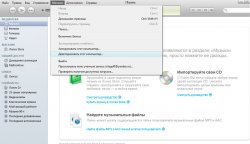
Bạn có thể hủy cấp phép theo cách khác. Để thực hiện việc này, hãy truy cập cửa hàng iTunes Lưu trữ và nhấp chuột trái vào hình tam giác bên phải địa chỉ của bạn E-mail. Trong menu xuất hiện, chọn Đăng xuất (nếu bạn đã chọn bản địa hóa tiếng Nga trong khi đăng ký) hoặc Đăng xuất (nếu bạn đã đăng ký dữ liệu tiếng Anh).
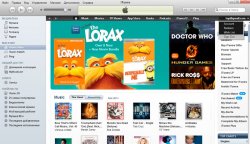
Ngoài ra, mỗi năm một lần, bạn có cơ hội hủy cấp phép tất cả các máy tính cùng một lúc bằng cách làm theo các bước sau:
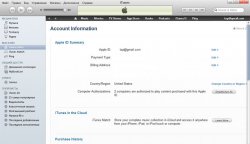
Như bạn có thể thấy, không có gì phức tạp trong việc cấp phép và hủy cấp phép máy tính của bạn trong iTunes.
Trên thực tế, nếu không có tài khoản Apple ID, người dùng sẽ không thể tận hưởng hết những lợi ích của công nghệ dựa trên iOS. Sử dụng của bạn đăng nhập duy nhất và mật khẩu, bạn có thể mua hàng, trò chuyện với bạn bè, lưu bản ghi âm, nghe nhạc và hơn thế nữa một cách hiệu quả.
Làm cách nào để khôi phục ID Apple?
Apple ID là tấm vé đáng tin cậy để bạn truy cập iTunes Store, iCloud, Mac App Store hoặc bất kỳ dịch vụ nào khác được liên kết với công ty cùng tên. Nếu trước đây bạn đã tạo ID Apple của mình nhưng quên hoặc mất nó, hãy thực hiện quy trình xác minh đơn giản trên trang web Apple bằng địa chỉ email của bạn hộp thư. Từng bước nó trông như thế này:
- Trên trang web trên, hãy nhấp vào nút “Quên mật khẩu của bạn?”. và nhập dữ liệu cá nhân được yêu cầu (tên, địa chỉ);
- Có lẽ bạn đã sử dụng ID Apple trên một số thiết bị nhưng không nhớ nó? Kiểm tra kết quả trong menu “Cài đặt -> “App Store” -> “Cài đặt” (“iCloud” -> “Cài đặt” hoặc “Tin nhắn” -> “Gửi / Nhận”) và tìm ID giống như hình ảnh này dưới:
Làm cách nào để tạo ID Apple thông qua iTunes?
- Tải xuống iTunes và vào chương trình.
- Mở menu “Cửa hàng” và tìm « Tạo ID Apple." Chọn mục này và nhấp vào “Tiếp tục”.
- Đọc các điều khoản sử dụng dịch vụ và xác nhận rằng bạn đồng ý với chúng.
- Tiếp theo là hình thức sự sáng tạo của Apple ID, trong đó bạn phải chỉ định email, hộp thư dự phòng và câu hỏi bảo mật cho độ tin cậy.
- Nhấp vào “Tiếp tục” (nếu xuất hiện thông báo cho biết ID Apple của bạn đã được đăng ký, hãy sử dụng email được chỉ định để đăng nhập).
- Bước tiếp theo là nhập thông tin thẻ tín dụng sẽ bị tính phí khi mua hàng trên iTunes.
- Nhấp vào “Tiếp tục” và kiểm tra những gì bạn đã nhập. email đăng ký. Làm theo hướng dẫn trong email từ Apple và ID của bạn sẽ được tạo thành công.
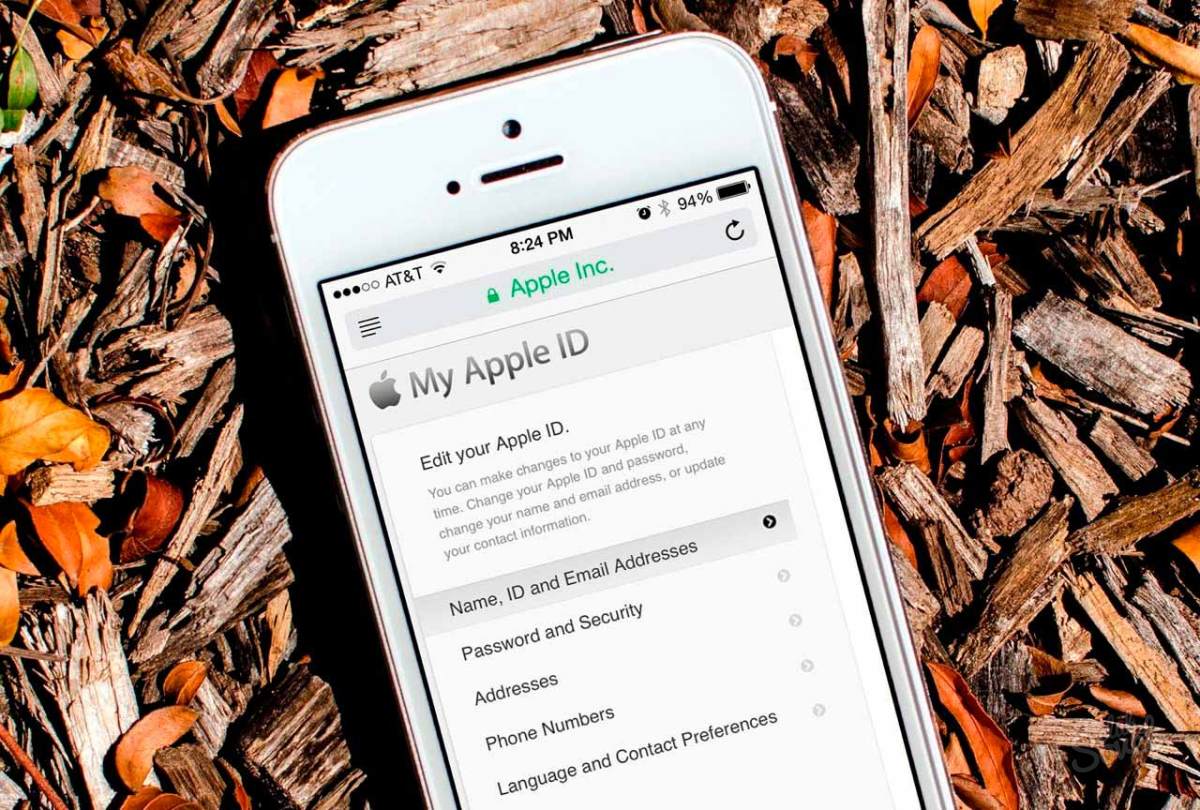
Giờ đây, bạn có thể sử dụng ID Apple của mình để đăng nhập vào iTunes Store, Mac App Store và iBooks Store trên bất kỳ thiết bị nào. những máy tính cá nhân hoặc thiết bị iPhone, iPad, iPod. Nếu cần, có thể thay đổi ID bằng cách vào trang tài khoản, chọn “Bảo mật” -> “Đổi mật khẩu”. Bạn sẽ cần phải nhập Mật khẩu cũđể xác nhận quy trình và đưa ra một quy trình mới. Mọi câu hỏi về việc sử dụng Apple ID có thể được hỏi trên trang hỗ trợ người dùng chính thức.
Nội dung được lưu trữ trên đĩa PC không yêu cầu người dùng phải suy nghĩ về việc xác thực và cấp phép cho máy tính. Tuy nhiên, nếu bạn cần sao chép phim, nhạc hoặc các tập tin khác được mua từ Cửa hàng iTunes, bạn không còn có thể thực hiện mà không được phép.
Thật không may, ở Nga thực tế là máy tính iTunes nên được ủy quyền, chỉ một số ít người biết - những người dùng rất hiếm hoi đó mua nội dung thay vì tải xuống từ các trang web lậu miễn phí. Nhưng mọi người Yabloko đều có thể cấp phép cho PC - do cuộc chiến chống vi phạm bản quyền ở Liên bang Nga đang nhanh chóng đạt được động lực, kỹ năng đơn giản này chắc chắn sẽ có ích trong tương lai gần.
Sau khi bạn kiểm tra Internet, hãy cài đặt và khởi chạy iTunes, tiến hành như sau:
Bước 1. Trong menu chính của bộ kết hợp phương tiện, nhấp vào “ Tài khoản" và chọn tùy chọn " Để vào».
Trong một số phiên bản iTunes Vị trí của tab “Tài khoản” có thể được thay thế bởi tab “Cửa hàng”.
Bước 2. Trong cửa sổ xuất hiện, nhập địa chỉ email và mật khẩu của bạn từ tài khoản Apple. Sau đó nhấn vào " Để vào».
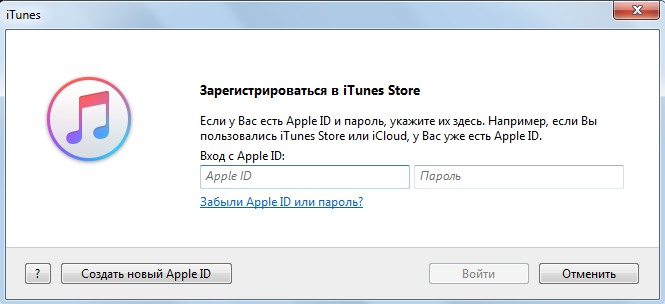
Vì thế bạn sẽ nhận ra xác thực trongiTunes .
Bước 3. Bấm vào tab một lần nữa Tài khoản", di chuyển con trỏ đến mục " Ủy quyền" và trong menu xuất hiện, chọn tùy chọn " Cho phép máy tính này».
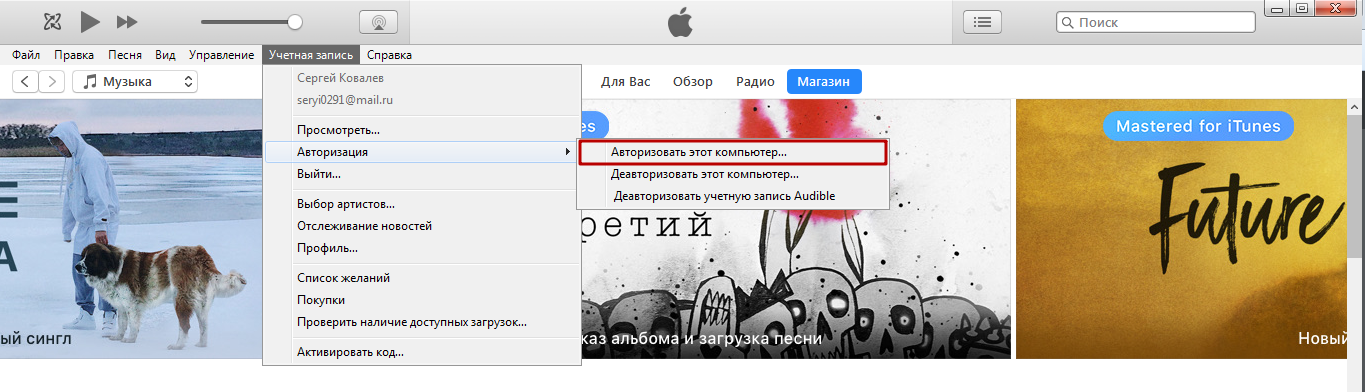
Bước 4. Nhập mật khẩu của bạn ID Apple lại.
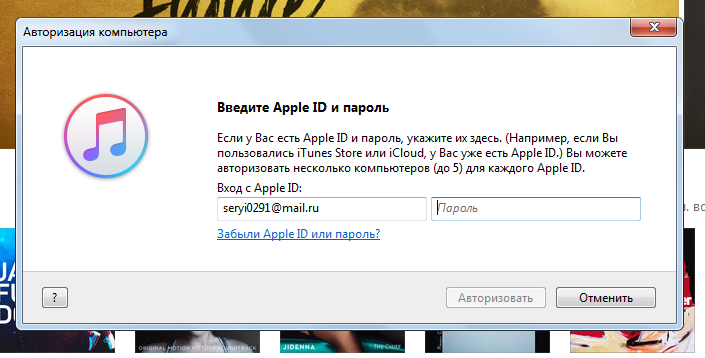
Để tìm ra số người gắn bó với ID Apple máy tính, bạn cần di chuột qua tab " Tài khoản" trong menu chính và chọn " Xem" Đối diện với mục " Ủy quyền của máy tính" và thông tin bạn đang tìm kiếm sẽ có mặt. 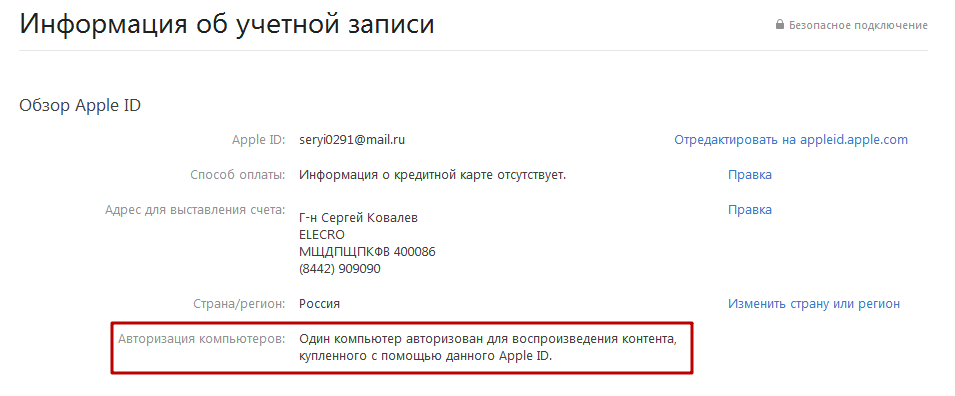
Làm cách nào để hủy cấp phép máy tính trong iTunes?
Trong mọi trường hợp, bạn không nên ủy quyền tài khoản của người khác. máy tính. Nếu chủ sở hữu ID Apple thực hiện sơ suất như vậy, người dùng máy tính sẽ không chỉ có quyền truy cập vào ứng dụng trả phí(mà chủ sở hữu thiết bị đã mua bằng tiền của mình), nhưng cũng có cơ hội mua Nội dung mới từ Cửa hàng iTunes– từ thẻ được liên kết với tài khoản.
Bước 1. Bấm vào tab " Tài khoản» trong menu chính iTunes.
Bước 2. Di chuột qua " Ủy quyền" và trong menu xuất hiện, chọn " Vô hiệu hóa máy tính này».
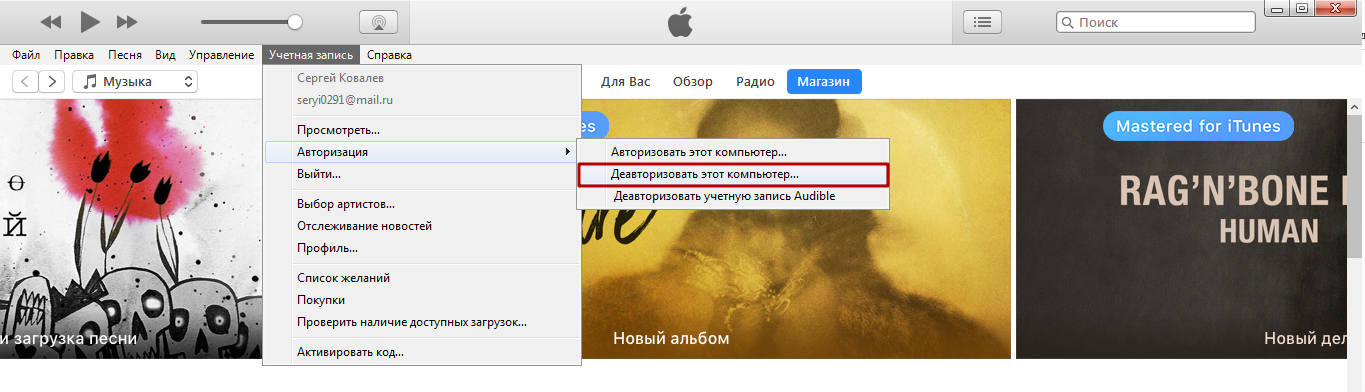
Trong số người dùng trong nước công nghệ táo Một câu hỏi phổ biến là: “Hủy cấp quyền tài khoản Audible” nghĩa là gì? Có thể nghe được là một công ty thuộc sở hữu của Amazon chuyên bán sách nói; ủy quyền tài khoản Có thể nghe được V. iTunes cho phép người dùng nghe sách được tải xuống từ trang web của nhà bán lẻ trực tiếp trên phương tiện truyền thông kết hợp. Audible.com chỉ phân phối tài liệu bằng tiếng Anh - đó là lý do tại sao cổng thông tin này chưa được biết đến ở Nga.
Bước 3. Nhập mật khẩu của bạn ID Apple và nhấp vào nút Hủy cấp quyền" Nếu thủ tục hoàn tất thành công, bạn sẽ thấy thông báo như thế này.
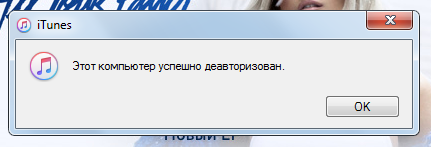
Sau này, bạn không phải lo lắng về sự an toàn của nội dung và số tiền trong thẻ.
Làm cách nào để thiết lập lại tất cả các máy tính được ủy quyền cùng một lúc?
Người giữ mỗi năm một lần ID Apple có khả năng thiết lập lại mọi thứ cùng một lúc máy tính được ủy quyền chỉ bằng một cú nhấp chuột – ngay cả khi không có máy tính trong tay. Để thực hiện việc này, người dùng cần thực hiện các thao tác sau:
Bước 1. Bấm vào tab " Tài khoản" và chọn phần " Xem" Theo cách tương tự, trước đây chúng tôi đã tìm ra số lượng máy tính được ủy quyền.
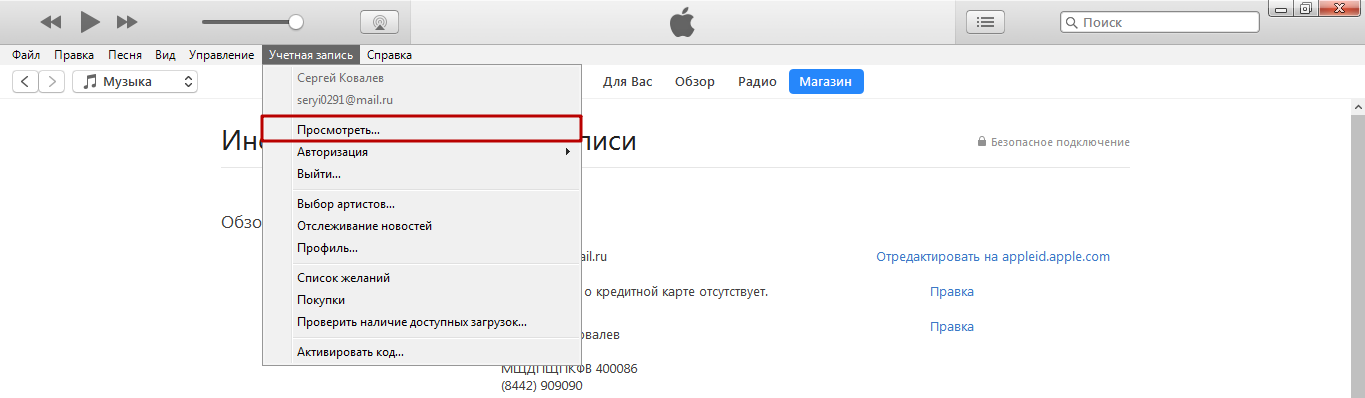
Bước 2. Trên trang " thông tin tài khoản» tìm kiếm mục « Ủy quyền máy tính" Nếu vì một ID Apple Nếu có 2 PC trở lên được cấp phép thì bên cạnh thông tin về số lượng máy tính sẽ có nút “ Hủy cấp phép mọi thứ» (« Hủy cấp phép tất cả»).
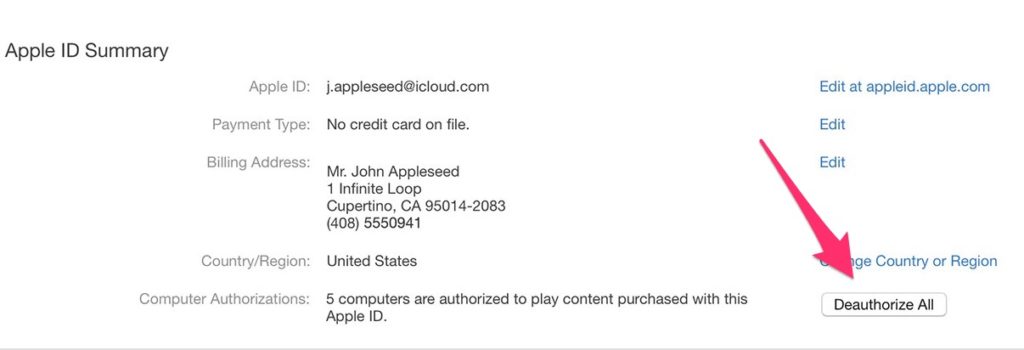
Nhấp vào nút này sẽ thiết lập lại tất cả các máy tính đã đăng nhập iTunes bằng mật khẩu tài khoản Apple của bạn.
Các hướng dẫn có liên quan đến iTunes 12. Trong ít hơn phiên bản hiện đại thu hoạch phương tiện, việc hủy cấp quyền của tất cả các máy tính có thể được thực hiện khác nhau.
Nếu bạn cần thiết lập lại tất cả các máy tính lần thứ hai trong một năm, bạn sẽ phải liên hệ với dịch vụ của Mỹ Hỗ trợ của Apple(có tại http://getsupport.apple.com) và viết yêu cầu của bạn bằng tiếng Anh. Yêu cầu sẽ được đáp ứng trong vòng 24 giờ nếu người dùng iTunes sẽ chỉ ra chính xác các chi tiết cần thiết (địa chỉ thư, quốc gia cư trú).
Phải làm gì nếu iTunes liên tục yêu cầu bạn cấp quyền cho PC của mình?
Khiếu nại rằng iTunes Khi cố gắng phát các tệp phương tiện đã mua, chúng yêu cầu ủy quyền (khi PC đã được cấp phép) và chúng nhân lên trên Internet. Người dùng gặp phải sự cố này sẽ thấy thông báo tương tự như thế này trên màn hình:
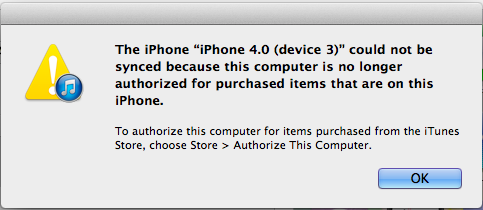
Hiện chưa rõ nguyên nhân xảy ra lỗi nhưng Apple biết cách khắc phục và sẵn sàng chia sẻ thông tin này. Theo nhà sản xuất thì bạn nên xóa và tạo lại thư mục" Thông tin SC"– thư mục này rất quan trọng đối với hoạt động chính xác iTunes. Đây thuật toán chi tiết Hành động dành cho chủ sở hữu PC Windows:
Bước 1. Trước hết hãy đóng iTunes.
Bước 2. Hiển thị Các tệp ẩn và thư mục– thư mục bạn đang tìm chính xác là như vậy. Nhấn nút " Bắt đầu» và gõ vào Thanh tìm kiếm « Cài đặt thư mục" Sau đó chọn phần cùng tên.
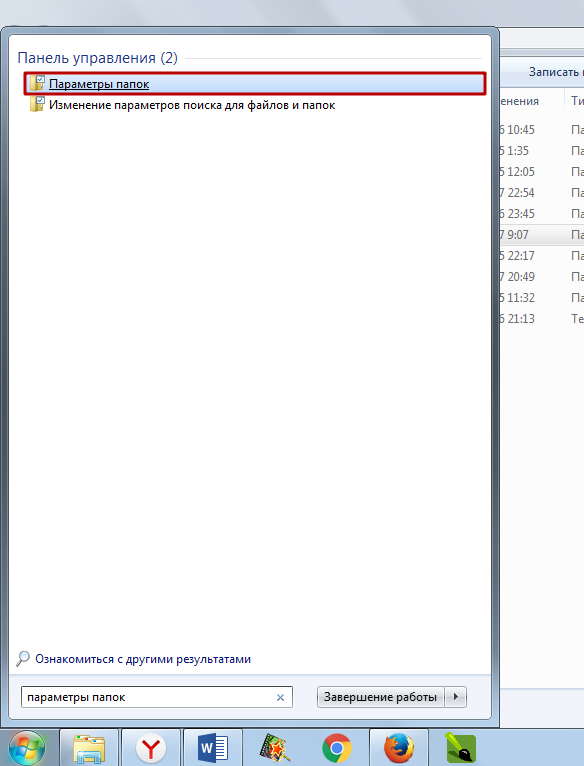
Trong cửa sổ xuất hiện, hãy đi tới “ Xem", xa hơn trong khối " Thêm vào tùy chọn" Cuộn danh sách các tùy chọn xuống phía dưới cùng - cuối cùng bạn sẽ tìm thấy mục " Hiển thị các tập tin, thư mục và ổ đĩa ẩn" Đặt con trỏ bên cạnh nó.
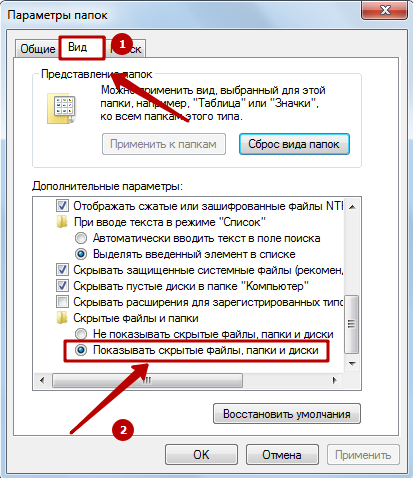
Cuối cùng, nhấp vào " Áp dụng" Và " ĐƯỢC RỒI».
Bước 3. Đi tới đĩa VỚI- Bạn sẽ thấy thư mục ẩn « Dữ liệu chương trình».
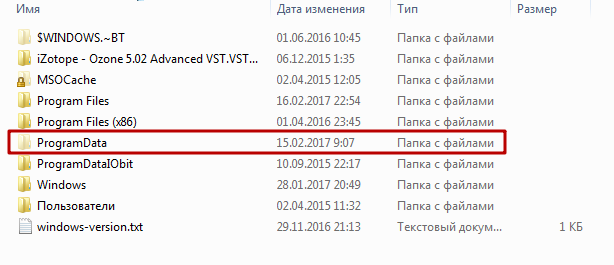
Mở thư mục này lên rồi theo đường dẫn " Máy tính Apple» — « iTunes" Trong thư mục cuối cùng bạn sẽ tìm thấy thư mục “ Thông tin SC", mọi vấn đề đều bắt nguồn từ đó.
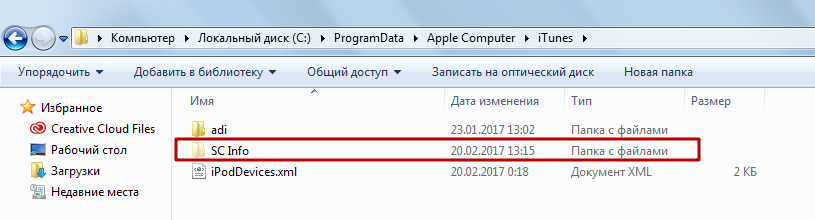
Gửi thư mục này tới " Xe đẩy».
Phần kết luận
Ủy quyền PC trong iTunes– một cơ chế bảo vệ độc đáo chống lại sự bất cẩn; với anh ấy sử dụng Apple khuyến khích người dùng công nghệ Apple giám sát máy tính nào họ sử dụng để đăng nhập vào tài khoản của mình.
Tuy nhiên, cơ chế này, rõ ràng, vẫn chưa thành hiện thực - và đây không phải là quan điểm chủ quan của tác giả mà là ý kiến của nhiều người. chủ sở hữu iPhone và iPad, mà iTunes bị dày vò bởi những yêu cầu đăng nhập liên tục. Apple khuyến nghị giải quyết vấn đề bằng cách xóa " Thông tin SC"(sau đó được tạo tự động), nhưng phương pháp này không phải lúc nào cũng cho kết quả. Nếu việc xóa thư mục không giúp ích được gì, người dùng không còn cách nào khác là liên hệ với bộ phận hỗ trợ để được trợ giúp và hy vọng nhân viên Apple sẽ giúp đỡ.
Xin chào! Sự xuất hiện của nhiều dấu hiệu khó hiểu, thậm chí còn có những cảnh báo khó hiểu hơn trên iPhone và iPad luôn gây khó chịu. Và khi trong cửa sổ này, trên hết mọi thứ khác, dữ liệu của người khác được chỉ ra, đó hoàn toàn là một thảm họa. Đây chính xác là cảm giác của bạn tôi khi chiếc iPhone mới mua của anh ấy nhận được cảnh báo thông tin như thế này: “Đăng nhập vào iTunes Store. Đi vào mật khẩu táo ID cho [email được bảo vệ]».
Nó có vẻ là một tình huống phổ biến, nhưng có một số sắc thái quan trọng:
- IPhone có vẻ như mới, vừa mới mua.
- ID Apple và iCloud của bạn được chỉ định an toàn trong cài đặt.
- Và đây là tài khoản này mục nhập của táo ID mà bạn được nhắc nhập mật khẩu không ai biết.
Và bây giờ tôi có thể làm gì? Tôi có thể lấy nó ở đâu? Và tại sao iTunes Store lại xâm phạm (khi bạn nhấp vào nút “Hủy”, sau một thời gian cảnh báo lại xuất hiện) lại yêu cầu mật khẩu này? Có một số lựa chọn, bây giờ tôi sẽ nói chi tiết hơn cho bạn, bắt đầu thôi!
Cách 1: Mang về cửa hàng
Hầu hết Đúng cách. Nhớ! Khi một cửa sổ bật lên trên iPhone “mới” yêu cầu bạn nhập dữ liệu từ Apple của người khác ID không bình thường. Nếu tài khoản chủ sở hữu trướcđã được nhập vào đó - điều này có nghĩa là iPhone này đã được kích hoạt trước đó. Vì vậy, hãy liên hệ với nơi bạn mua thiết bị với câu hỏi "điều gì vô nghĩa?" và nhu cầu thay thế/trả lại tiền - khá hành động đúng trong tình huống này.
Nhưng trường hợp này không phù hợp với chúng tôi. Tại sao? Thật đơn giản! Hóa ra khi mua hàng, bạn tôi đã yêu cầu tôi tải “đồ chơi và chương trình” lên đó - đặc biệt là vì họ cung cấp tất cả miễn phí! Tại sao không tận dụng? Và đó là lý do tại sao chúng ta chuyển sang giải pháp thứ hai cho vấn đề...
Cách 2: Tự sửa
Anh ấy đã yêu cầu một thứ gì đó, nhưng không ai cho anh ấy mật khẩu của ID Apple này (đã tải xuống trò chơi nào). Và đây là điều quan trọng nhất:
Nếu bạn đã tải nó xuống iPhone hoặc ứng dụng iPad(trò chơi) sử dụng tài khoản “nước ngoài”, sau đó để vận hành chương trình này (ví dụ: để cập nhật), bạn sẽ cần mật khẩu từ tài khoản “nước ngoài” này.
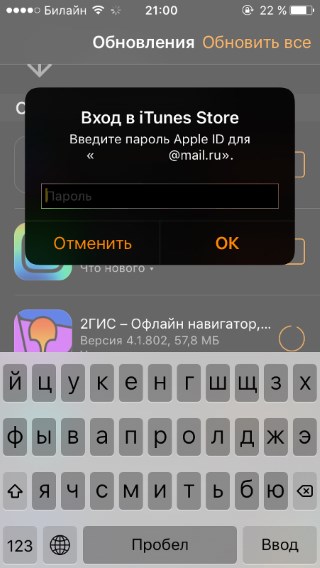
TRONG trong trường hợp này, một trong những ứng dụng (được tải xuống trong cửa hàng) yêu cầu cập nhật - vì vậy dấu hiệu “Đăng nhập vào iTunes Store” xuất hiện với tần suất đáng ghen tị. Nếu bạn không biết mật khẩu thì quyết định đúng đắn Sẽ dễ dàng gỡ cài đặt chương trình này và sau đó cửa sổ iTunes sẽ biến mất. Đúng là kể từ khi tên cụ thể không được chỉ định, bạn có thể phải xóa hoàn toàn mọi thứ. Và trong một số trường hợp, đặc biệt nghiêm trọng -...
Nhưng sẽ tốt hơn nhiều so với việc nhấp vào nút “Hủy” cứ sau vài phút (hoặc vài giờ) để cố gắng đóng một cửa sổ khó chịu.
Cảnh báo quan trọng! Nếu bạn đột nhiên quyết định tải xuống ứng dụng theo cách này (sử dụng tài khoản của người khác - điều này rất phổ biến trên Internet), thì KHÔNG BAO GIỜ (dù chỉ trong 1, 2, 3 giây!) Hãy nhập nó vào Cài đặt - iCloud (bạn có thể bị chặn vĩnh viễn ). Chỉ có tài khoản của bạn nên ở đó. Luôn luôn.
Đoạn văn trên chỉ đơn giản là một tiếng kêu từ trái tim. Đau quá :)
Quay trở lại chủ đề của bài viết, tôi muốn lưu ý rằng trên iPhone và iPad, bạn luôn chỉ được sử dụng hồ sơ học tập của mình. Sau đó, tất cả các loại cửa sổ đề nghị vào iTunes Store với người lạ Dữ liệu của Apple ID sẽ không xuất hiện. Và nếu họ làm vậy, nó sẽ chỉ xảy ra với tài khoản của bạn. Có nghĩa là vào đúng mật khẩu sẽ không phải là vấn đề lớn.